PAGAR SEGURAMENTE CON:

CERTSUPERIOR: CELEBRANDO 20 Años Con LA ConfianZa De Las Mejores Marcas
PARA Comprar Soluciones de seguridad digitales, NO HAY MEJOR.
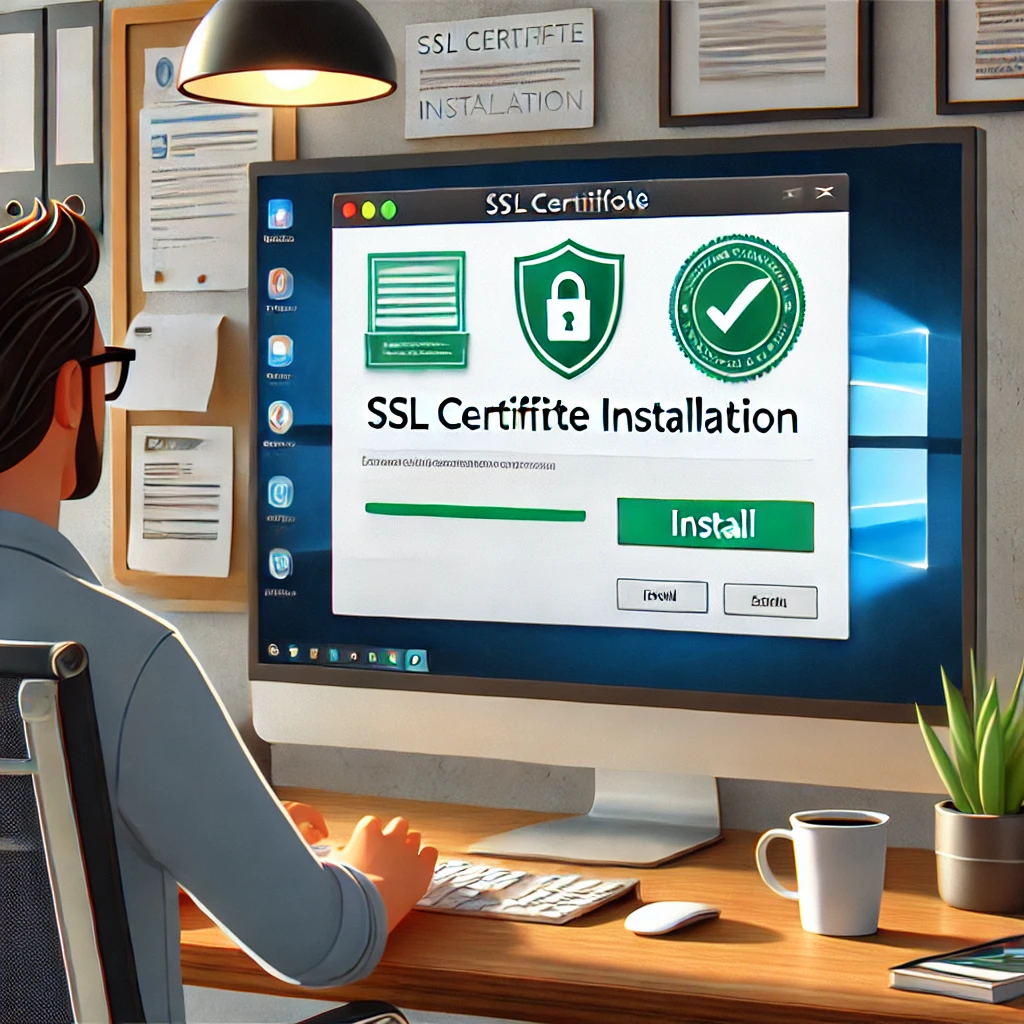
cPanel es un popular panel de control basado en web que permite a los usuarios administrar fácilmente su alojamiento web y los servicios asociados, como dominios, correos electrónicos, archivos y bases de datos. Es especialmente útil para usuarios con poca experiencia técnica, ya que proporciona una interfaz gráfica simple para gestionar funciones avanzadas de un servidor web.
En la era digital actual, asegurar tu sitio web con un certificado SSL es esencial. Los certificados SSL protegen la información sensible al encriptar los datos transferidos entre tu sitio web y sus visitantes. Esto no solo ayuda a proteger los datos de tus usuarios, sino que también mejora el posicionamiento SEO de tu sitio. En esta guía, te explicaremos los pasos para instalar un certificado SSL en cPanel.
Antes de comenzar, asegúrate de haber comprado un certificado SSL de una Autoridad de Certificación (CA) confiable o de haber obtenido uno gratuito de servicios como Let's Encrypt.
1. Gestión de dominios y subdominios.
2. Gestión de archivos.
3. Correo electrónico.
4. Bases de datos.
5. Instalación de aplicaciones.
6. Certificados SSL.
7. Seguridad.
8. Estadísticas y registros.
9. Copia de seguridad y restauración.
Antes de comenzar el proceso de instalación, asegúrate de tener:
1. Acceso a tu cuenta de cPanel.
2. Los archivos del certificado SSL (generalmente un archivo .crt).
3. El archivo del paquete CA, si se proporciona.
Generalmente, puedes acceder a cPanel mediante tu dominio añadiendo "/cpanel" al final (por ejemplo, www.tudominio.com/cpanel) o a través del puerto 2083 (por ejemplo, www.tudominio.com: 2083).
Paso 1: Inicia sesión en tu cuenta de cPanel
Primero, inicia sesión en tu cuenta de cPanel. Generalmente, puedes acceder a cPanel ingresando tudominio.com/cpanel en tu navegador web. Ingresa tu nombre de usuario y contraseña para continuar.
Paso 2: Navega al Administrador SSL/TLS
Una vez que hayas iniciado sesión, desplázate hacia abajo hasta la sección "Seguridad" y haz clic en "Administrador SSL/TLS". Esta herramienta te permite gestionar tus certificados SSL y claves.
Paso 3: Genera una clave privada
Si aún no has generado una clave privada, sigue estos pasos:
En el Administrador SSL/TLS, haz clic en "Generar, ver, subir o eliminar tus claves privadas."
Haz clic en el botón "Generar una nueva clave".
Elige el tamaño de la clave (se recomienda 2048 bits para la mayoría de los sitios web) y haz clic en "Generar".
Paso 4: Genera una Solicitud de Firma de Certificado (CSR)
A continuación, deberás generar una Solicitud de Firma de Certificado (CSR). Esta solicitud se envía a la Autoridad de Certificación para que emita tu certificado SSL.
En el Administrador SSL/TLS, haz clic en "Generar, ver o eliminar solicitudes de firma de certificado SSL".
Completa el formulario con la información de tu dominio. Asegúrate de que todos los detalles sean precisos, ya que se incluirán en tu certificado SSL.
Haz clic en "Generar" para crear la CSR.
Copia la CSR, ya que necesitarás proporcionársela a tu Autoridad de Certificación para obtener tu certificado SSL.
Paso 5: Obtén tu certificado SSL
Después de generar la CSR, envíala a tu Autoridad de Certificación. Ellos verificarán tu información y emitirán tu certificado SSL. Recibirás los archivos del certificado SSL por correo electrónico o a través del portal en línea de la CA.
Paso 6: Sube el certificado SSL en cPanel
Una vez que tengas los archivos de tu certificado SSL, sigue estos pasos para subirlos en cPanel:
En el Administrador SSL/TLS, haz clic en "Gestionar sitios SSL".
Desplázate hacia abajo hasta la sección "Instalar un sitio web SSL".
Selecciona tu dominio en el menú desplegable.
Pega el contenido de tu archivo de certificado SSL (.crt) en el cuadro "Certificado: (CRT)".
Si tu CA proporcionó un certificado intermedio (paquete CA), pega su contenido en el cuadro "Paquete de Autoridad de Certificación: (CABUNDLE)".
Paso 7: Instala el certificado
Después de pegar la información necesaria, haz clic en el botón "Instalar certificado". cPanel configurará automáticamente tu servidor Apache para usar el certificado SSL.
Paso 8: Verifica la instalación
Para asegurarte de que el certificado SSL se haya instalado correctamente, sigue estos pasos:
Visita tu sitio web utilizando https:// (por ejemplo, https://tudominio.com).
Busca el ícono de candado en la barra de direcciones, lo que indica que la conexión es segura.
También puedes usar herramientas SSL en línea como la Prueba SSL de SSL Labs para verificar la instalación y comprobar si hay algún problema.
Desajuste de certificado
Si encuentras un error de desajuste de certificado, verifica que hayas pegado el certificado correcto para tu dominio. Asegúrate de que no haya espacios adicionales o saltos de línea en el texto del certificado.
Paquete CA incompleto
Si tu paquete CA está incompleto, es posible que tu certificado SSL no sea confiable para todos los navegadores. Asegúrate de haber incluido todo el paquete CA proporcionado por tu Autoridad de Certificación.
Advertencias de contenido mixto
Después de instalar tu certificado SSL, es posible que aún veas advertencias de contenido mixto. Esto ocurre cuando algunos elementos de tu sitio (por ejemplo, imágenes, scripts) se cargan a través de http:// en lugar de https://. Actualiza estos elementos para que usen https:// y resuelve las advertencias.
Instalar un certificado SSL en cPanel es un proceso sencillo que mejora significativamente la seguridad y la credibilidad de tu sitio web. Siguiendo los pasos descritos en esta guía, puedes asegurarte de que los datos de tus visitantes estén protegidos y de que tu sitio tenga un mejor posicionamiento en los resultados de búsqueda.
Mantén tu certificado SSL actualizado y renuévalo antes de que expire para mantener una conexión segura. Revisa regularmente tu sitio web para detectar problemas de seguridad y asegúrate de que todo el contenido se sirva a través de https://.
Al tomar estos pasos, proporcionarás una experiencia de navegación más segura para tus usuarios y construirás confianza con tu audiencia.
PAGAR SEGURAMENTE CON:

CERTSUPERIOR: CELEBRANDO 20 Años Con LA ConfianZa De Las Mejores Marcas
PARA Comprar Soluciones de seguridad digitales, NO HAY MEJOR.